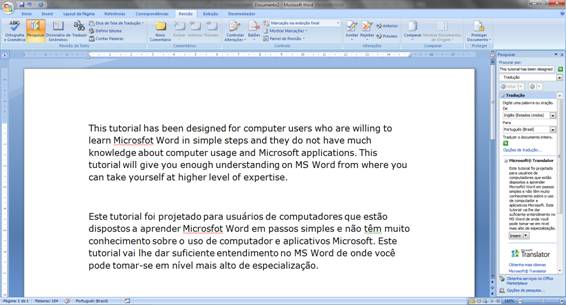Como traduzir textos no Word
O Microsoft Word pode traduzir textos previamente selecionados de uma língua para outra língua utilizando o Microsoft Translator. Neste tutorial vamos aprender com alguns simples passos como traduzir o conteúdo do documento de Inglês para outra língua (Português).
A seguir estão os passos de como traduzir um documento de uma língua para outra língua.
Passo 1 - Selecione o texto que deseja traduzir, em seguida clique na Guia Revisão e no Grupo Revisão de Texto clique na Ferramenta Traduzir.
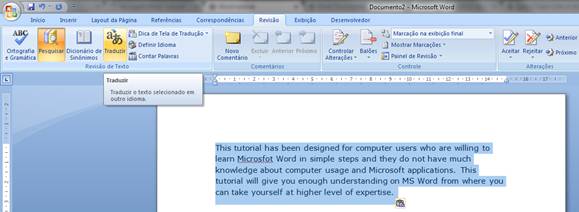
Passo 2- No lado direito da tela surgirá uma barra lateral com as opções de tradução. Selecione as opções deTradução de idiomas: "de"(idioma do texto original) "Para"(idioma para o qual deseja traduzir o texto original). Observe que o texto será traduzido automaticamente na Barra lateral.
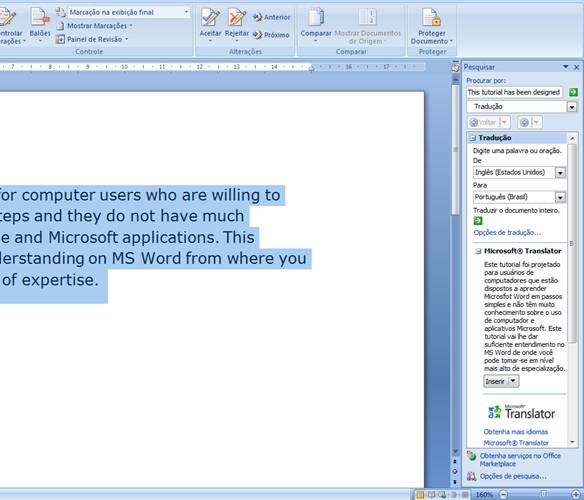
Passo 3 - Efetuado a tradução você tem duas opções: Inserir ou Copiar.
Se clicar em Inserir o texto traduzido substituirá o texto original;
Se clicar em Copiar o texto original será mantido e você poderá colar o texto traduzido em outro local.
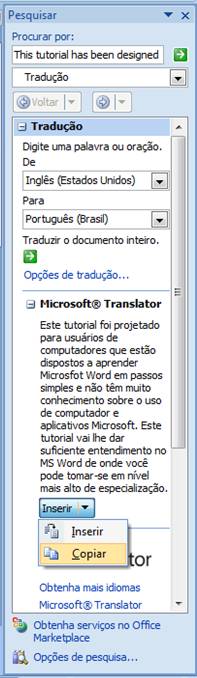
Veja o resultado do nosso exemplo: